Llevo diez años trabajando con Mac y ojalá hubiese descubierto antes esta funcionalidad

Pese a las muchas horas diarias que me paso frente al Mac, ya sea trabajando o realizando un uso más relacionado con el ocio, me he negado durante mucho tiempo a usar varios escritorios. Es una función básica del sistema operativo y ni siquiera es exclusiva, dado que existe también en Windows.
Sin embargo, por alguna razón seguía sin convencerme. He preferido durante tiempo manejarme con varias ventanas bien posicionadas e incluso monitores grandes, pero desde hace unos meses he empezado a aprovechar esa función y ahora la recomiendo a prácticamente cualquier usuario que también trabaje con su Mac.
Qué es esto de tener varios escritorios en Mac
Apple los llama spaces (espacios) o Mission Control y puede que te lo hayas encontrado alguna vez, pero si no es así, decirte que simple y llanamente es como tener varios monitores en uno. De hecho, a efectos prácticos es casi igual que tener dos o más monitores, con la más que evidente diferencia de que no podrás ver todo el contenido a la vez.
Los ajustes, aplicaciones e incluso fondo de pantalla serán siempre los mismos. No dejará de ser tu Mac de siempre. La idea es poder repartir las diferentes ventanas de aplicaciones en diferentes espacios virtuales. Mi caso concreto puede servir de ejemplo: en el primer espacio dos ventanas con el chat del trabajo y la app de correo, en otro escritorio a pantalla completa un editor de imágenes y en un tercero un editor de textos o cualquier otro programa que se precise en el momento para trabajar.
Es un concepto bastante simple, pero que en mi experiencia puedo decir que resulta muy útil. Y honestamente no sé explicar la razón exacta por la que lo he obviado tanto tiempo, por lo que ahora no puedo hacer otra cosa que catalogarlo como uno de mis mejores descubrimientos (junto a esta herramienta con la que gestionar tareas en macOS).
Cómo tener varios espacios/escritorios en macOS
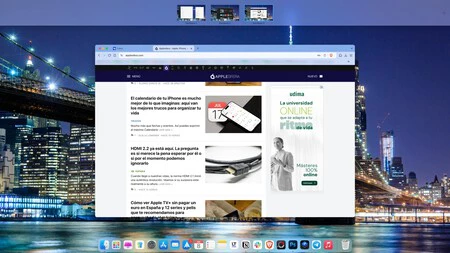
La configuración de los espacios en el Mac no podría ser más sencilla y se aplica igual en todos los casos independientemente de si usamos un MacBook, un iMac o cualquier Mac conectado a uno o varios monitores. Si bien en ese último caso creo que tiene menos sentido, la posibilidad de tener varios espacios configurados en ellos permanece.
Para empezar, todo parte de pulsar la tecla F3. En ese momento se abre una interfaz en la parte superior de la pantalla llamada Mission Control y se visualizará tu actual escritorio, pero si pulsas en el icono + de la parte derecha podrás añadir otros escritorios. Luego será cuestión de ir abriéndolos y colocando allí las ventanas de apps que necesites, pudiendo incluso moverlas entre esos espacios con solo arrastrar sus respectivas ventanas.
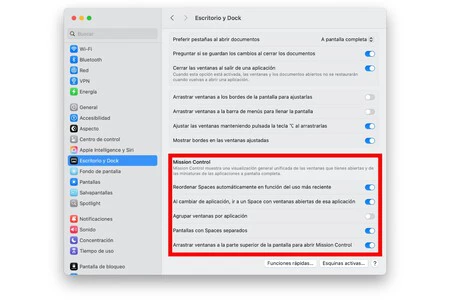
Así mismo, también hay otras formas de moverse entre escritorios como hacer un doble toque en el Magic Mouse o deslizar hacia arriba con tres o cuatro dedos en el trackpad. Estos gestos se pueden desactivar o modificar yendo a Ajustes del Sistema.
Así mismo, los ajustes completos de Mission Control se encuentran en Ajustes del Sistema > Escritorio y dock. Están en una sección en la parte inferior de ese panel y, entre otras cosas, permite activar la opción de reordenar automáticamente los espacios o agrupar las ventanas.
En Applesfera | Microsoft Office para Mac, cómo tenerlo gratis y diferencias entre todas las versiones
En Applesfera | Apple MacBook Air M4: precio, modelos y todo lo que creemos saber sobre ellos
-
La noticia Llevo diez años trabajando con Mac y ojalá hubiese descubierto antes esta funcionalidad fue publicada originalmente en Applesfera por Álvaro García M. .
Fuente: Applesfera
Enlace: Llevo diez años trabajando con Mac y ojalá hubiese descubierto antes esta funcionalidad

Comentarios
Publicar un comentario